Ваше подключение к Интернету отстает или отключается в Windows 10? Если так, вы читаете правильную статью! Поскольку вы установили Windows 10 на свой компьютер, вы заметили, что ваш интернет отключает безостановочный . Вы не одиноки в этом! Вы легко найдете решение проблемы, которая вас больше всего раздражает. Просто продолжай читать.
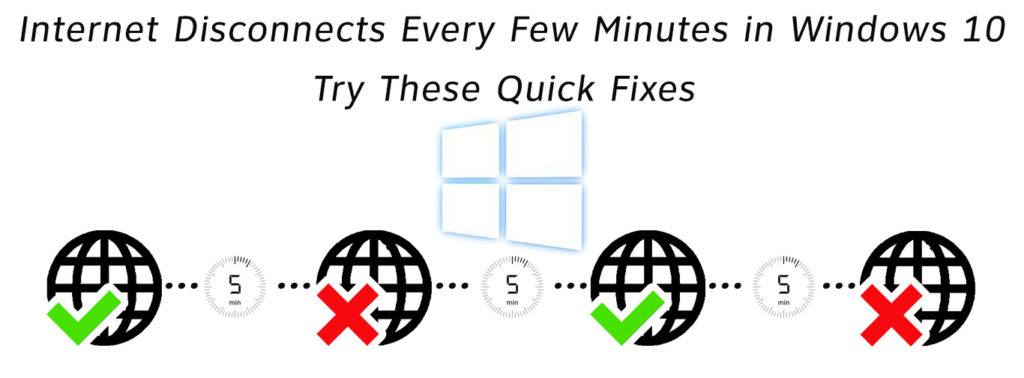
Почему это происходит?
Статистические данные, которые мы взяли из опроса, в том числе людей, которые сталкивались с этой проблемой в прошлом, показали, что одной из самых больших причин, по которой это происходит, являются старые ноутбуки или компьютеры. Они не могут поддерживать это программное обеспечение. Кроме того, более старые устройства имеют устаревшие драйверы Wi-Fi или драйверы Wi-Fi, которые просто не подходят.
Неправильная конфигурация сети также является одной из причин. Но не волнуйся! Вы в правильных руках. В следующих шести шагах мы покажем вам, как решить эту проблему:
Сброс
Во -первых, вы должны сбросить компьютер. Когда он включается, вы должны полностью сбросить настройки сети, чтобы очистить любой поврежденный кэш DNS. Делая это, вы получите новый IP -адрес.
Как сбросить сеть в Windows 10
Кроме того, вы можете промыть DNS и выпустить и обновить свой IP -адрес в командной строке .
Как промывать DNS с помощью командной строки
Обновление драйвера
Это общая проблема, которая появляется с последними технологиями. Все аппаратные устройства требуют драйвера, и отсутствие последней или необходимой версии может вызвать некоторые проблемы. То же самое относится и к сетевым устройствам. Вы можете легко проверить обновления, открыв диспетчер устройств на своем компьютере, а затем ищет сетевые адаптеры.
Теперь нажмите на драйвер Wi-Fi и нажмите программное обеспечение для обновления драйверов. Следуйте инструкциям на экране, перезапустите компьютер, и проблема должна быть решена, если он был вызван драйвером.
Отличная работа! Вы сейчас на полпути! Если проблема возникла по некоторым из этих трех причин, и если вам повезло, вы, возможно, решили проблему с этим. С другой стороны, если это не так, следуйте следующим шагам:
План власти
Есть контролируемые и адаптивные планы мощности. Мы считаем, что контролируемые планы мощности могут вызвать такую проблему, потому что у них есть функция экономии энергии. Они должны быть переключены на адаптивные в несколько простых шагов.
Вы должны найти в вариантах питания меню. Найдите настройки плана изменения кнопки и нажмите. После того, как вы нашли и нажали эту опцию, должны появиться настройки расширенных настройки питания. После нажатия на него вы должны выбрать настройки беспроводного адаптера и выбрать максимальную производительность.
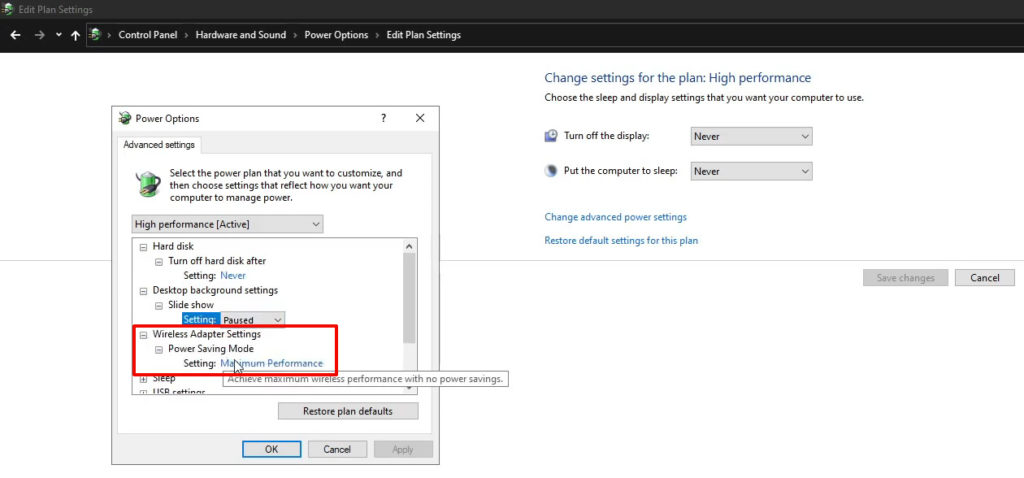
Ручные настройки
Если вы все еще не смогли решить проблему, пришло время установить все настройки в ручные настройки. Какие бы настройки вы настраивали, было бы желательно, чтобы эти параметры были ручными. Если вы установите их самостоятельно, ваше программное обеспечение не должно ничего менять на вашем компьютере.
Таким образом, вы избежите всего, что Windows 10 может изменить автоматически. Он не сможет изменить ни один из вышеперечисленных вариантов. Без автоматического изменения параметров само программное обеспечение не должно отключать Интернет.
Вы удивляетесь, почему мы не сделали этот шаг на первое место?
Что ж, этот шаг занимает немного больше времени в зависимости от количества вариантов, которые вам необходимо переключиться на руководство. Мы начали с коротких и более точных шагов, объясненных подробно, надеясь, что вы решите проблему как можно скорее.
Рекомендуемое чтение:
- Как исправить xfinity Wi -Fi продолжает отключаться?
- Почему мой телефон Android продолжает отключаться от Wi-Fi? Руководство по устранению неполадок
- Интернет входит и выходит (вот что вы можете сделать)
Поскольку вы пришли на этот 5 -й шаг и в настоящее время читаете его, я надеюсь, что установка всех вариантов для ручного управления не займет у вас много времени.
Сброс, снова
И вот мы снова, на шаге, похожим на первый! Я знаю, что мы повторили этот шаг через каждое из предыдущих решений. Ключевое подтверждение того, что вы проделали хорошую работу, в данном случае, - это сбросить компьютер вместе со всеми его настройками. Когда вы прошли все шаги, это будет последним.
Если вы не нашли решение
Если вы, к сожалению, еще не решили свою проблему, лучшее, что вы могли бы сделать, это тщательно повторить все эти шаги. Кроме того, попробуйте переключиться с подключения Wi-Fi на кабель Ethernet. С вашим маршрутизатором также может возникнуть аппаратная проблема, поэтому, если вы не нашли решение для вас, попробуйте связаться с вашим интернет -провайдером.
В заключение
Это было бы так! Вот несколько важных вещей, которые могли бы вызвать вашу проблему. За несколько шагов мы попытались подробно объяснить каждый предмет, поэтому мы надеемся, что вы поняли нас и удалось решить проблему, которую у вас есть. Если вы это сделали, поздравляю!
